winxp电脑公司特别版下载安装步骤
Windows XP是美国微软公司研发的基于X86、X64架构的PC和平板电脑使用的操作系统,于2001年8月24日发布RTM版本,并于2001年10月25日开始零售。其名字中“XP”的意思来自英文中的“体验(Experience)”。该系统是继Windows 2000及Windows ME之后的下一代Windows操作系统,也是微软首个面向消费者且使用Windows NT5.1架构的操作系统。
肯定有很多朋友想要进行winxp电脑公司特别版下载吧?因为这款操作系统真的超好的,不仅仅是兼容性和稳定性,更主要的是非常安全,完全没有漏洞!大家听了是不是很想要下载呢?下面windows之家小编就给大家说说winxp电脑公司特别版下载安装步骤吧。
1.将下载来的电脑公司ghostxpsp3纯净版系统iso镜像文件解压,选中—鼠标右键—在右键菜单栏中选择“解压到DNGS_XP_V13.0",如图1所示:
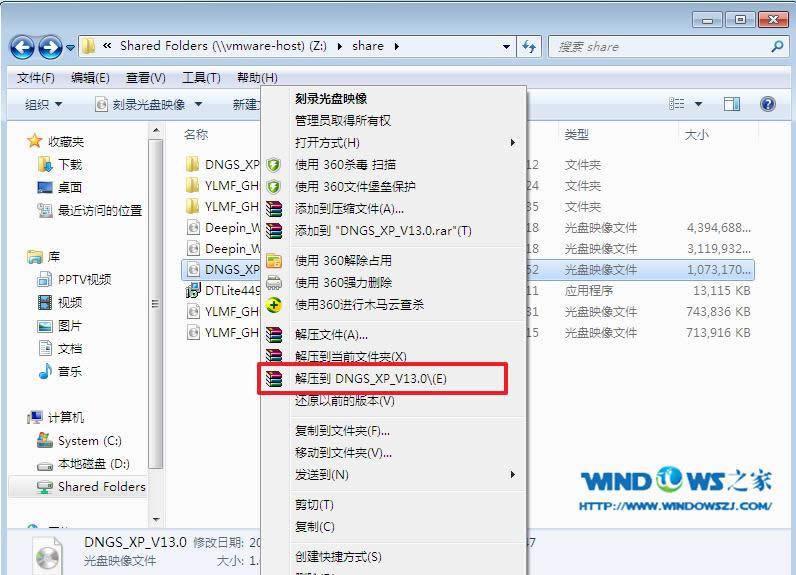
图1 winxp电脑公司特别版下载安装步骤
2.打开解压好的文件,选中里面的AUTORUN.EXE程序文件,双击打开,如图2所示:
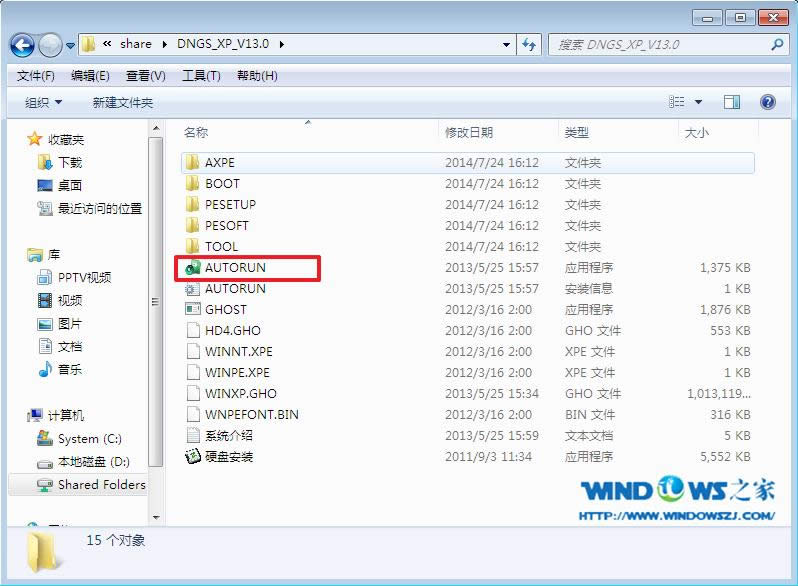
图2 winxp电脑公司特别版下载安装步骤
3.在电脑公司界面中,选择“安装系统到C盘”,如图3所示:
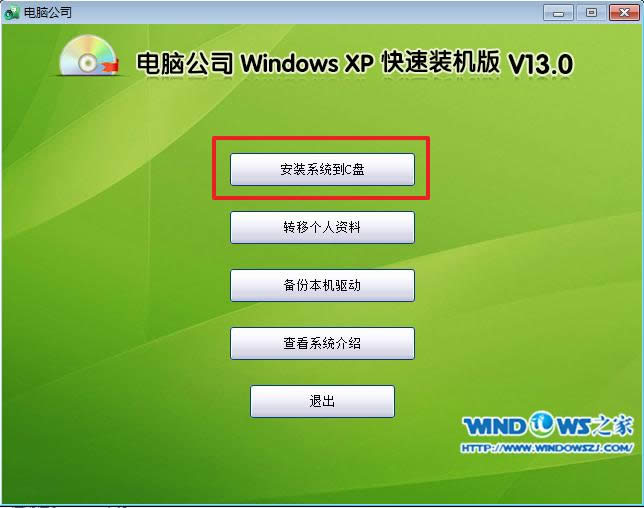
图3 winxp电脑公司特别版下载安装步骤
4.在出现的Ghost安装器界面中,选择映像文件的路径,并点击“执行”,如图4所示:
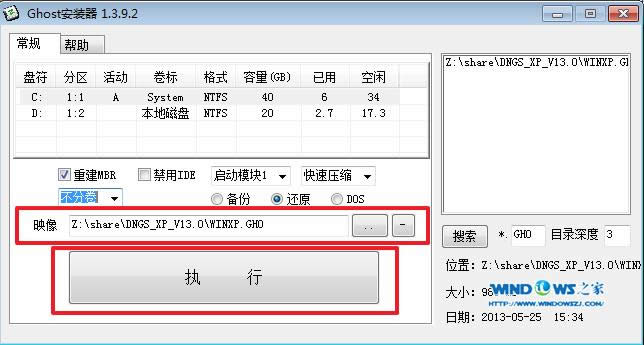
图4 winxp电脑公司特别版下载安装步骤
5.执行后就开始了电脑公司 ghost xp sp3 系统的自动安装。小编截了相关截图,如图5、图6所示:
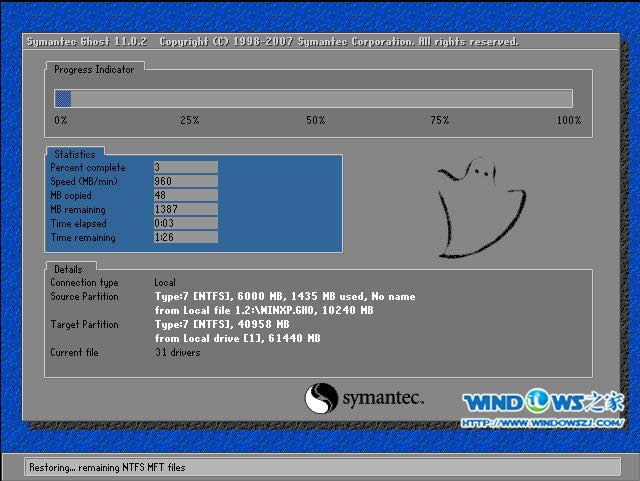
图5 winxp电脑公司特别版下载安装步骤

图6 winxp电脑公司特别版下载安装步骤
6.启动重启后,出现如图7所示界面时,电脑公司Windows xp sp3 快速装机版系统就安装好了。
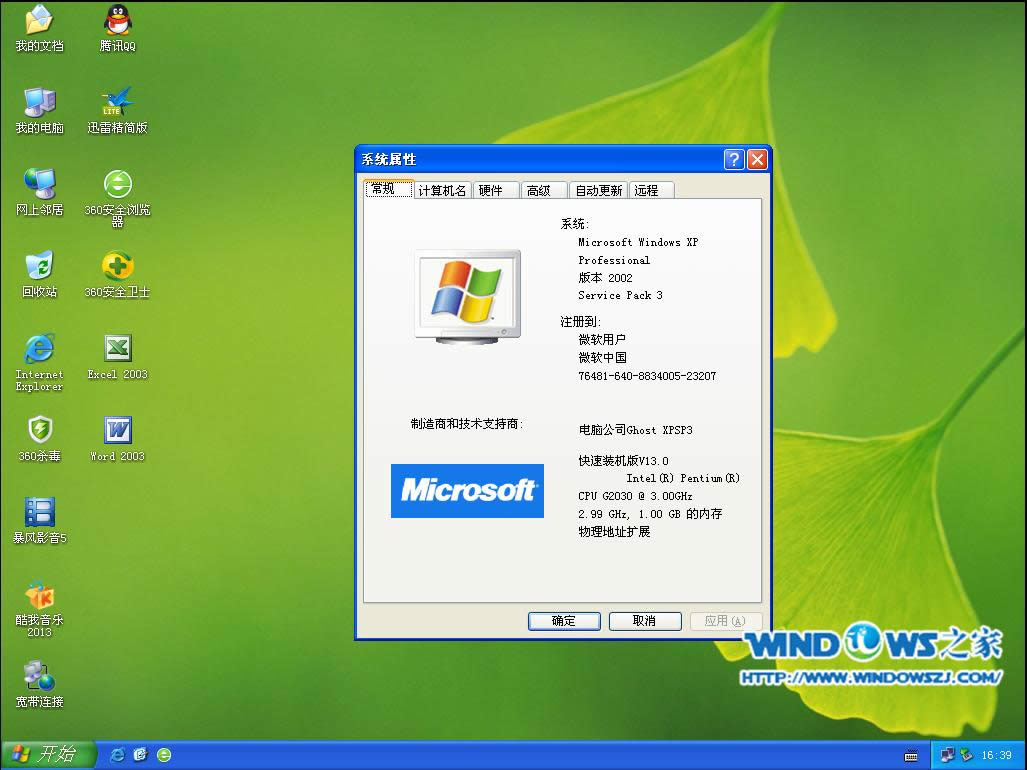
图7 winxp电脑公司特别版下载安装步骤
关于winxp电脑公司特别版下载安装步骤就给大家介绍到这里了,大家如果有重装系统的需要的,就可以通过这个方法去操作,保证能让大家的操作系统瞬间焕然一新,就好像去韩国整过容一样,整个人都透露出现代化科技的气息呢!
Windows XP服役时间长达13年,产生的经济价值也较高。2014年4月8日,微软终止对该系统的技术支持,但在此之后仍在一些重大计算机安全事件中对该系统发布了补丁。
……